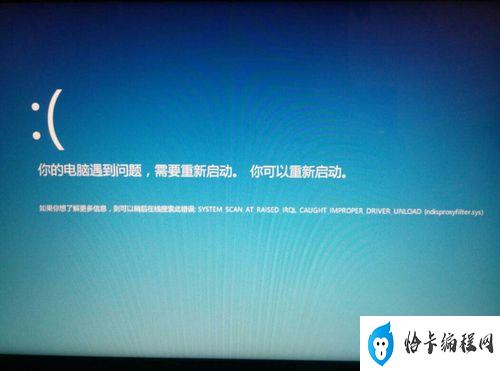这台电脑创建一个账户,电脑新用户账户创建方法,小编带你了解更多相关信息。

如何在电脑上创建一个新用户账户?
在使用电脑的过程中,我们经常需要为不同的用户创建不同的账户,以便于保护个人隐私和数据安全。那么,在电脑上如何创建一个新用户账户呢?下面,让我们来看看具体的步骤。
第一步:打开控制面板
第一,我们需要打开控制面板。可以通过在“开始”菜单中搜索“控制面板”或者在“此电脑”中右键单击选择“管理”,然后再选择“控制面板”。
第二步:选择“用户账户和家庭安全”
在控制面板中,我们需要选择“用户账户和家庭安全”选项。如果是Windows 10系统,则需要选择“用户账户”。
第三步:选择“添加或删除用户账户”
在“用户账户和家庭安全”(或“用户账户”)选项中,我们需要选择“添加或删除用户账户”选项。
第四步:选择“添加新用户账户”
在“添加或删除用户账户”选项中,我们需要选择“添加新用户账户”选项。
第五步:输入新用户账户名称
在“添加新用户账户”选项中,我们需要输入新用户账户的名称。此时,系统会提示我们选择该账户的类型,可以选择“管理员”或“标准用户”。
第六步:完成新用户账户设置
在输入新用户账户名称并选择账户类型后,我们需要点击“完成”按钮,即可完成新用户账户的设置。
通过以上步骤,我们就可以在电脑上创建一个新的用户账户了。在日常使用中,我们可以根据需要为不同的用户设置不同的权限和访问权限,以便于保护个人隐私和数据安全。
下一篇:返回列表